

图1 2、新建一个600 * 350像素的文件,背景加上深红色径向渐变,然后打上白色文字,如图2。

图2
3、双击图层面板上文字缩略图调出图层样式,参数设置如图3-9,效果如图10。
投影参数设置:

图3 内阴影参数设置:

图4 内发光参数设置:

图5
斜面和浮雕参数设置:
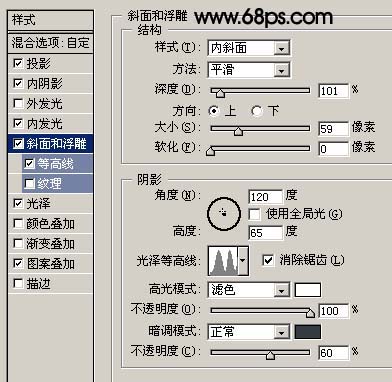
图6 等高线参数设置:

图7 光泽参数设置:

图8
图案叠加参数设置,图层选择刚才定义的图案:
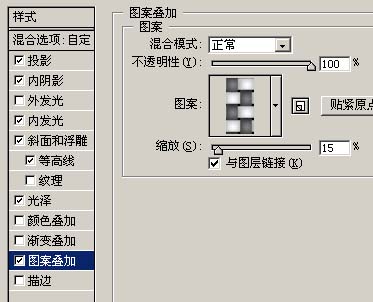
图9 大致效果:

图10 4、新建一个图层,按字母“D”,把前背景颜色恢复到默认的黑白,执行:滤镜 渲染 云彩,确定后按Ctrl + Alt + F加强一下,再执行:滤镜 风格化 查找边缘,确定后按Ctrl + F加强一下,效果如图11。
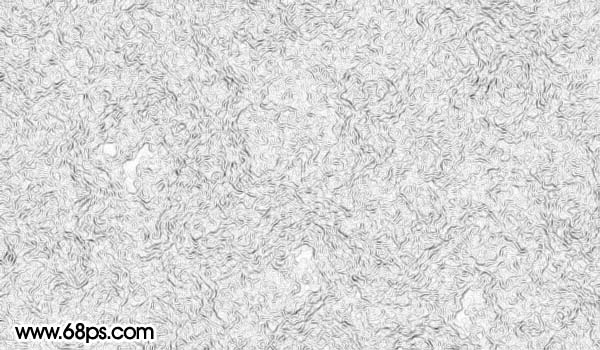
图11
5、按Ctrl点文字图层调出文字选区,然后在纹理图层加上图层蒙版效果如图12,确定后把图层混合模式改为“颜色加深”,完成最终效果。

图12

图13










